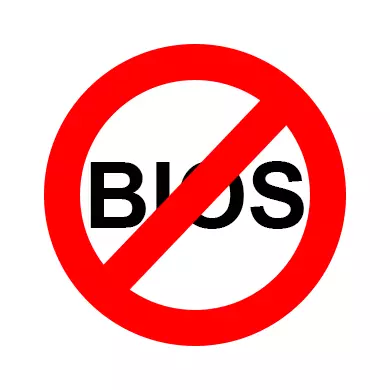
BIOS is een basisingangs- en uitgangssysteem dat speciale algoritmen opslaat die nodig zijn voor de juiste werking van de gehele computer. De gebruiker kan er bepaalde wijzigingen aanbrengen om de pc-werking te verbeteren, maar als het BIOS niet start, kan het praten over serieuze problemen met de computer.
Over de oorzaken en manieren om op te lossen
Er is geen universele manier om dit probleem op te lossen, omdat, afhankelijk van de oorzaak, u moet zoeken naar een oplossing. In sommige gevallen zal het BIOS in sommige gevallen bijvoorbeeld "herleven" moeten demonteren en een aantal manipulaties met de hardware doorbrengen, en in andere is het voldoende om te proberen het te betreden met behulp van de mogelijkheden van het besturingssysteem.Reden 1: machines voltooien
Als, wanneer u de pc inschakelt, de machine ofwel geen tekenen van het leven geeft, of alleen indicatoren brandt op de behuizing, maar er zijn geen geluiden en / of berichten op het scherm, dan betekent het in de meeste gevallen dat het in de meeste gevallen Probleem ligt in de componenten. Inspecteer deze componenten:
- Controleer uw stroomvoorziening aan het werk. Gelukkig kunnen veel moderne voedingen afzonderlijk van de computer worden uitgevoerd. Als het niet werkt bij het starten, betekent dit dat het moet worden gewijzigd. Soms in geval van storingen in dit element, kan de computer proberen sommige componenten uit te voeren, maar omdat het geen energie mist, zullen de tekenen van het leven binnenkort naar "Nee" gaan.
- Als alles in orde is met de voeding, is dat, de waarschijnlijkheid dat kabels en / of contacten worden beschadigd, die zijn verbonden met het moederbord. Inspecteer ze op defecten. Als er een zal worden gedetecteerd, moet de voeding in reparatie worden doorgegeven of volledig wordt vervangen. Dit soort defect kan uitleggen waarom wanneer u de pc aanzet, hoort u hoe de voeding werkt, maar de computer zelf start niet.
- Als, wanneer u op de aan / uit-knop klikt, niets gebeurt, kan dit betekenen dat de knop kapot is en deze moet worden vervangen, maar mag ook de optie niet worden uitgesloten met een uitsplitsing van de voeding. Bij sommige behuizingen kunnen de prestaties van de aan / uit-knop worden bepaald door de indicator als deze brandt, dan is alles goed ermee.

LES: Hoe de voeding te starten zonder verbinding te maken met een computer
Fysieke schade aan de belangrijke componenten van de computer hebben een plek om te zijn, maar de belangrijkste reden voor de onmogelijkheid van de normale start van de pc is de sterke stofvervuiling van zijn internals. Dust kan worden verstopt in fans en contacten, waardoor de toevoer van spanning van de ene component naar de andere is verstoort.

Bij het parseren van een systeemeenheid of een laptop behuizing, let op de hoeveelheid stof. Als het te veel is, doe dan "schoonmaken". Grote volumes kunnen worden verwijderd met een stofzuiger die in een laag vermogen werkt. Als u tijdens het reinigen een stofzuiger gebruikt, wees dan voorzichtig, omdat het willekeurig is om de binnenkant van de pc te beschadigen.
Wanneer de hoofdlaag van stof wordt verwijderd, arm met borstel en droge servetten om de resterende vervuiling te verwijderen. Misschien trof de vervuiling de voeding. In dit geval zal het van binnenuit moeten demonteren en schoonmaken. Controleer ook de contacten en connectoren voor de aanwezigheid van stof erin.
Reden 2: Compatibiliteitsproblemen
In zeldzame gevallen kunnen de computer en het BIOS stoppen met werken vanwege de onverenigbaarheid van een component, die is verbonden met het moederbord. Bereken meestal het probleemobject is voldoende, bijvoorbeeld als u recentelijk de balk van de RAM hebt toegevoegd / gewijzigd, dan is de nieuwe plank waarschijnlijk niet compatibel met de rest van de pc-componenten. Probeer in dit geval een computer met een oude ram te gebruiken.
Het gebeurt minder vaak wanneer een van de componenten van de computer faalt en niet langer wordt ondersteund door het systeem. Om het probleem in dit geval te identificeren is vrij moeilijk, omdat de computer niet start. Verschillende geluidssignalen of speciale berichten op het scherm kunnen worden geholpen, wat het BIOS geeft. Bijvoorbeeld, op de foutcode of audiosignaal, kunt u ontdekken met welk onderdeel van het probleem.
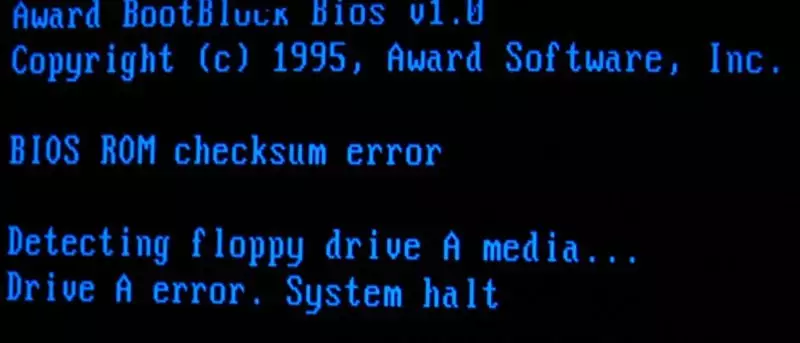
In het geval van incompatibiliteit van bepaalde componenten op het moederbord vervangt de computer vaak tekenen van het leven. De gebruiker kan het werk van stijve schijven, koelers horen, andere componenten lanceren, maar het verschijnt niet op het scherm. Meestal kunt u naast de geluiden van de computercomponenten eventuele externe signalen horen die het BIOS of een belangrijk onderdeel van de pc reproduceert, op deze manier over het probleem.
Als er geen signaal / bericht is of ze onleesbaar zijn, moet u deze instructie gebruiken om uit te zoeken wat het probleem is:
- Schakel de computer uit de voeding uit en demonteer de systeemeenheid. Zorg ervoor dat u verschillende buitenlandse apparaten van het loskoppelt. Idealiter moeten alleen het toetsenbord en de monitor verbonden blijven.
- Koppel vervolgens alle componenten los van het moederbord, en laat alleen de voeding, de harde schijf, de balk van de RAM en de videokaart. Dit laatste moet worden uitgeschakeld als er al een grafische adapter in de processor is. Verwijder in geen geval de processor niet!
- Sluit de computer nu aan op het stroomnet en probeer het in te schakelen. Als het BIOS wordt gestart, en achter het en ramen, betekent dit dat alles in orde is met de belangrijkste componenten. Als de download niet volgt, wordt het aanbevolen om zorgvuldig naar de BIOS-signalen te luisteren of de foutcode te zoeken als deze op de monitor wordt weergegeven. In sommige gevallen kan het signaal geen BIOS worden ingediend, maar slechts een gebroken item. Deze regel is vaker van toepassing op harde schijven - afhankelijk van de breuk, ze beginnen een beetje andere geluiden te spelen wanneer de pc is geladen. Als u een dergelijk geval hebt, moet de HDD of SSD worden vervangen.
- Op voorwaarde dat alles op het derde punt, alles normaal begon, schakelt u de computer weer uit en probeert u verbinding te maken met het moederbord enig ander item en zet vervolgens de computer in.
- Neem de vorige paragraaf totdat u de probleemcomponent onthult. Bij het identificeren van de laatste moet het worden vervangen of om te repareren.

Als u een computer volledig hebt verzameld (zonder een probleemelement te vinden), begonnen alle apparaten die erop zijn aangesloten en het normaal ingeschakeld, dan kunnen de uitleg van dergelijk gedrag twee zijn:
- Misschien door de vibratie en / of andere fysieke impact op de pc kwam contact van een belangrijk onderdeel uit de connector. In het geval van daadwerkelijke demontage en opnieuw assembleren, hebt u eenvoudig een belangrijke component opnieuw verbonden;
- Er was een systematische mislukking waaraan de computer problemen had met het lezen van een component. Het opnieuw verbinden van elk item naar het moederbord of reset de BIOS-instellingen los dit probleem op.
Oorzaak 3: Systeemfalen
In dit geval treedt de OS-belasting op zonder complicaties, het werk daarin stroomt normaal ook, maar indien nodig, voert u het BIOS in, werk u niet. Deze versie van de ontwikkeling van evenementen is uiterst zeldzaam, maar er is een plek om te zijn.
De manier om het probleem op te lossen is alleen effectief als uw besturingssysteem normaal wordt geladen, maar u kunt niet naar het BIOS gaan. Hier kunt u ook aanraden om alle toetsen te proberen - F2, F3, F4, F5, F5, F7, F8, F5, F5, F5, F5, F1, F12, F10, F11, F12, DELETE, ESC. Als optie kunt u elk van deze toetsen gebruiken in combinatie met Shift of FN (de laatste is alleen relevant voor laptops).
Deze methode wordt alleen toegepast voor Windows 8 en hoger, omdat dit systeem u in staat stelt om de pc opnieuw op te starten met de daaropvolgende BIOS op. Gebruik deze instructie om opnieuw op te starten met de daaropvolgende start van het basisinvoer- en uitvoersysteem:
- Eerst moet je naar "Parameters" gaan. U kunt dit doen door op het pictogram "Start" te klikken in het vervolgkeuzemenu of de betegelde interface (afhankelijk van de OS-versie) om het tandwielpictogram te vinden.
- Zoek in "Parameters" het item "Update and Security". In het hoofdmenu is het gemarkeerd met een geschikt pictogram.
- Ga erin naar "Restore", die zich in het linkermenu bevindt.
- Zoek een apart gedeelte "Speciale downloadopties", waar de knop "Nu opnieuw opstarten" moet zijn. Klik Het.
- Nadat de computer een venster wordt geladen met een keuze aan actie. Ga naar "Diagnostics".
- Nu moet u "Geavanceerde parameters" selecteren.
- Zoek in hen de parameters "ingebouwde en UEFI". Wanneer dit item is geselecteerd, wordt het BIOS geladen.
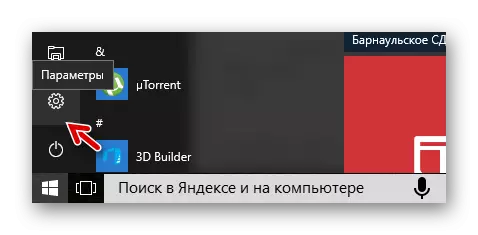
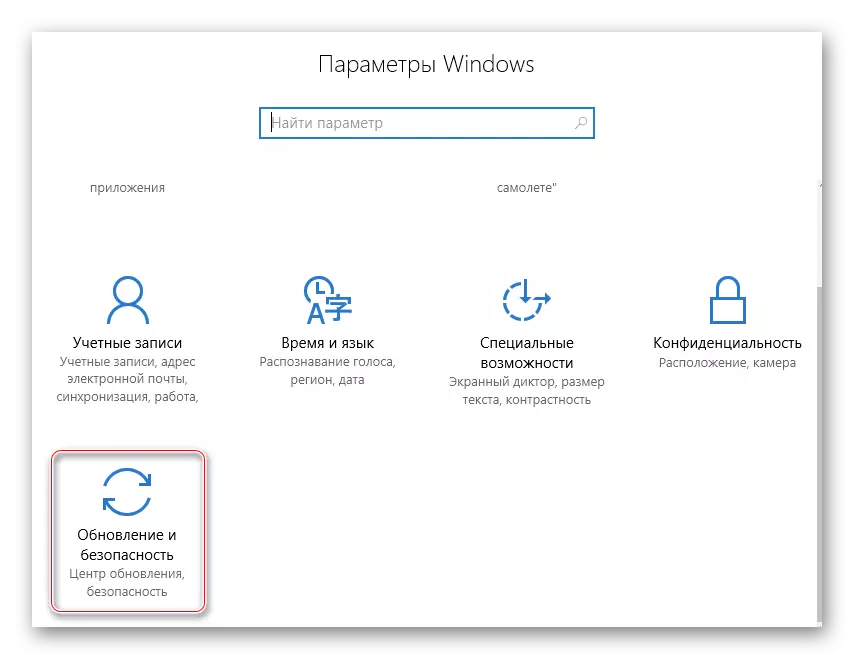
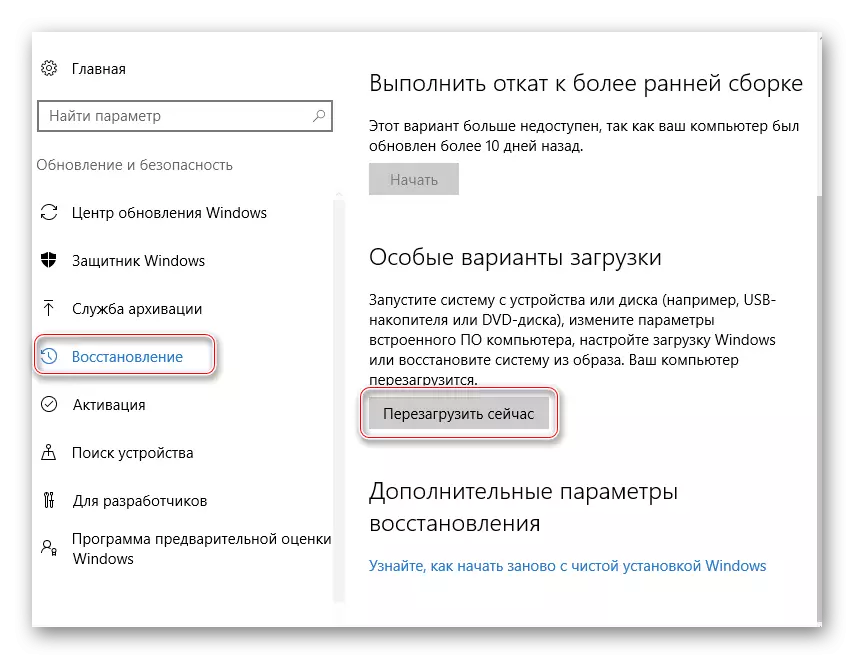
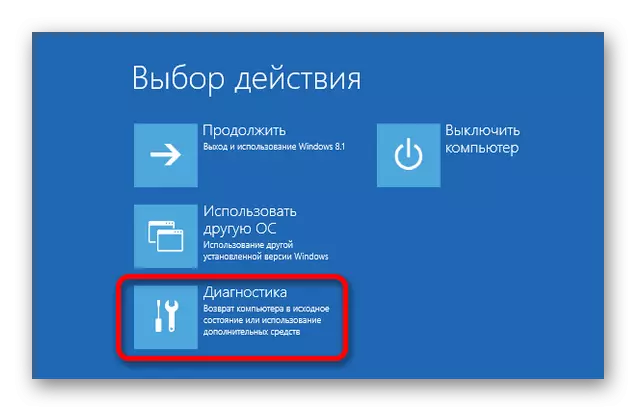
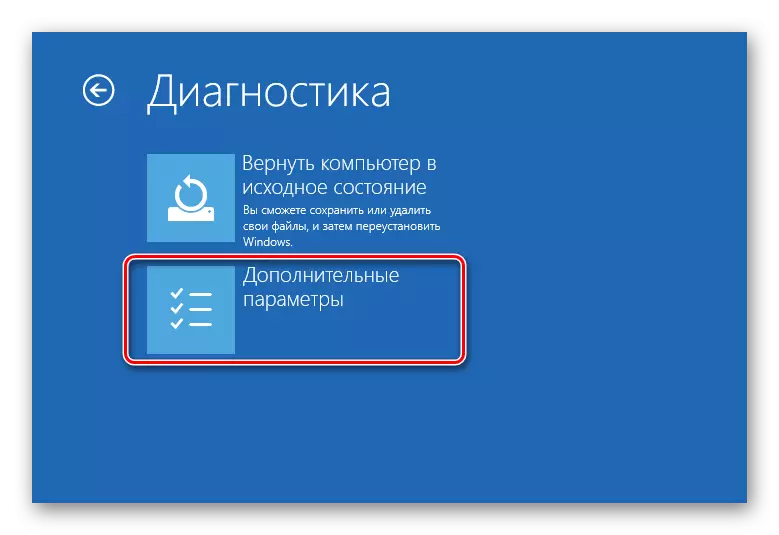
Als u het Windows 7-besturingssysteem en ouder hebt, evenals als u de opties "Embedded Software en UEFI" in "Advanced Parameters" niet hebt gevonden, kunt u de "opdrachtregel" gebruiken. Open het met behulp van de CMD-opdracht in de "Run" -streep (de combinatie van de WIN + R-toetsen).

Het moet de volgende waarde invoeren:
shutdown.exe / r / o
Nadat u op ENTER hebt geklikt, start de computer opnieuw en voert u het BIOS op of biedt opstartopties met de invoer aan het BIOS.
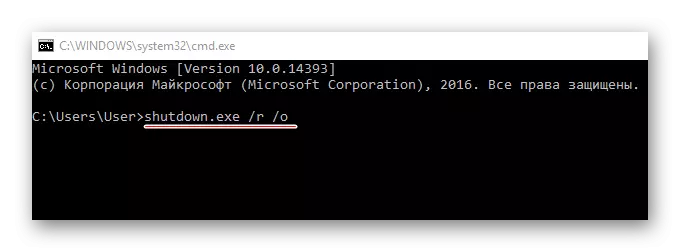
In de regel, na een dergelijke invoer, wordt het BASIC I / O-systeem zonder problemen geladen en later als u al de toetscombinatie gebruikt. Als de re-input naar het BIOS niet mogelijk is, betekent dit dat er in de instellingen een ernstige falen is gebeurd.
Oorzaak 4: Onjuiste instellingen
Vanwege de mislukking in de instellingen kunnen hete toetsen worden gewijzigd in de invoer, dus als een soortgelijk falen is opgetreden, is het redelijk om alle instellingen naar de fabriek te resetten. In de meeste gevallen keert alles terug naar normaal. Deze methode wordt aanbevolen om alleen te worden toegepast in gevallen waarin de computer zonder problemen wordt geladen, maar u kunt het BIOS niet invoeren.

Zie ook:
Hoe de instellingen in BIOS te resetten
Het ontcijferen van BIOS-signalen
Het onvermogen om het BIOS te starten, is meestal verbonden met een uitsplitsing van een belangrijk onderdeel van de computer, of de ontkoppeling van de voeding. Softwarefouten gebeuren extreem zelden.
